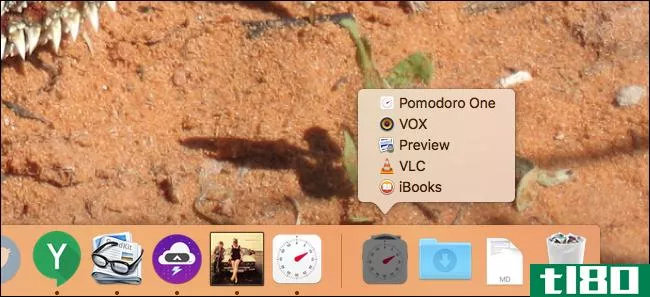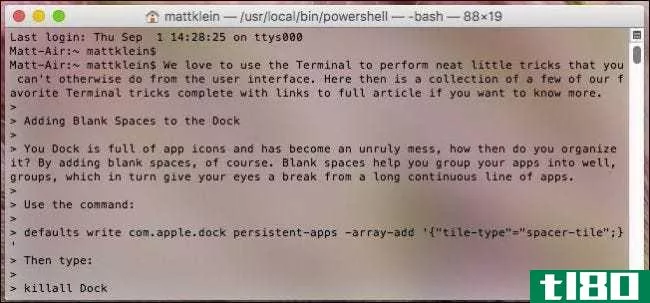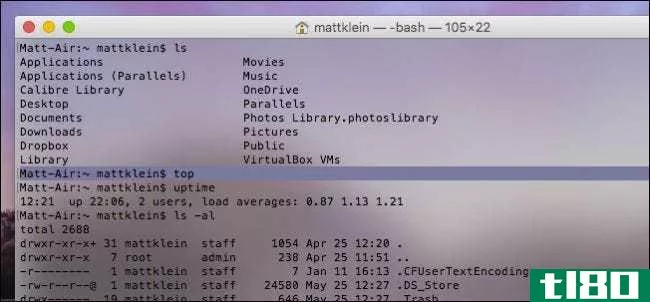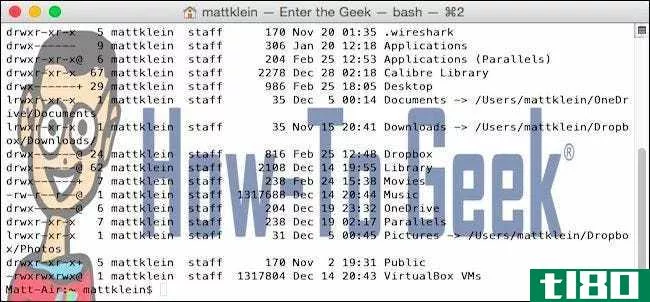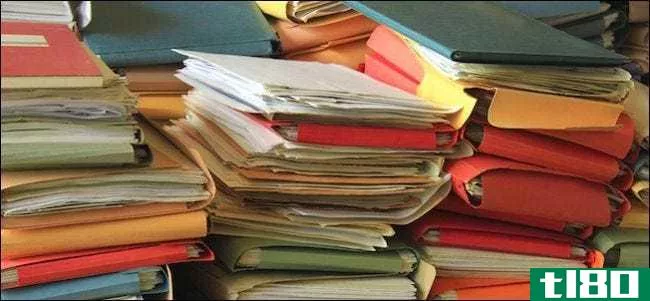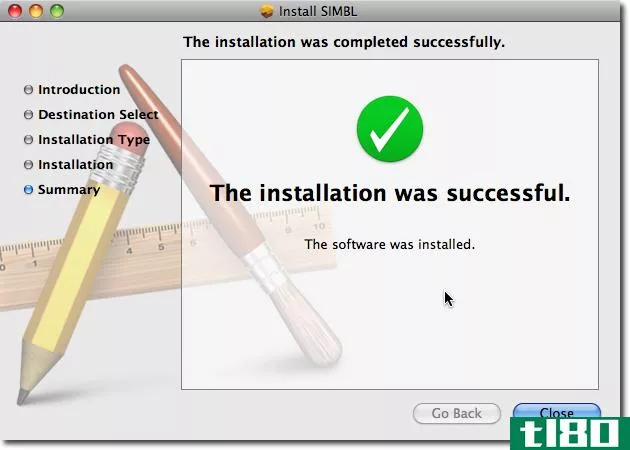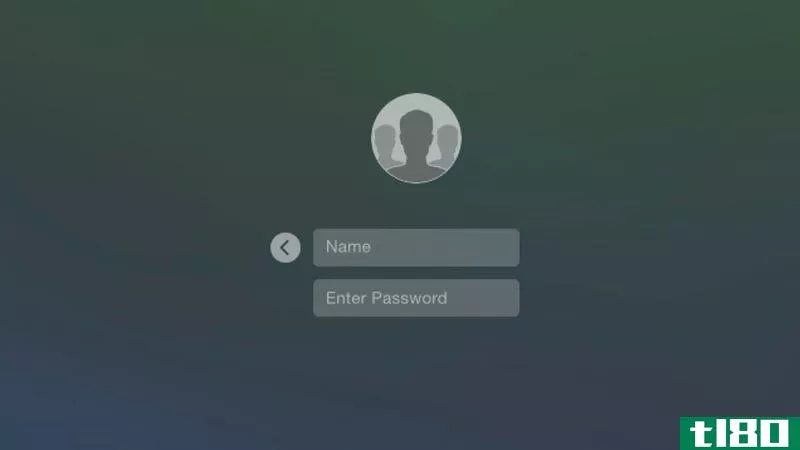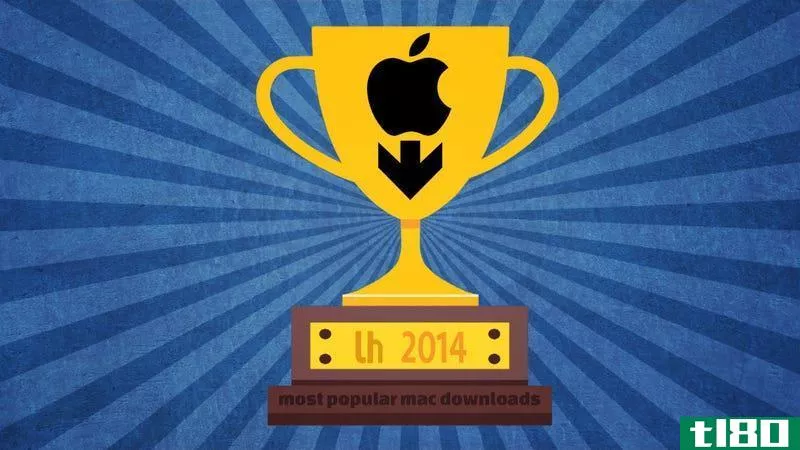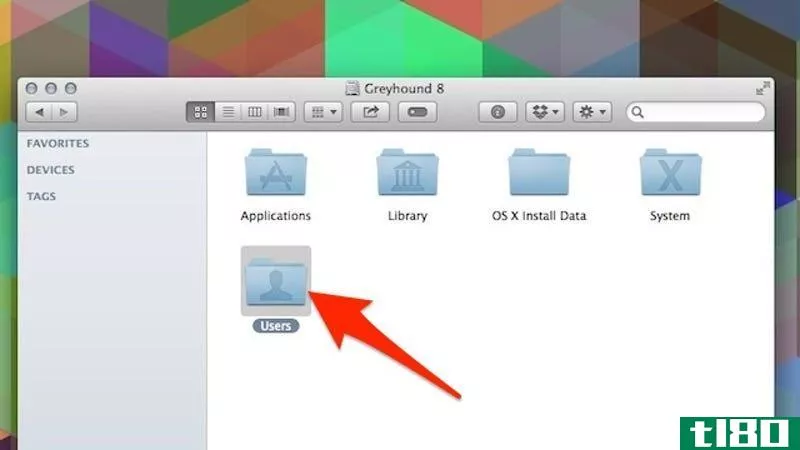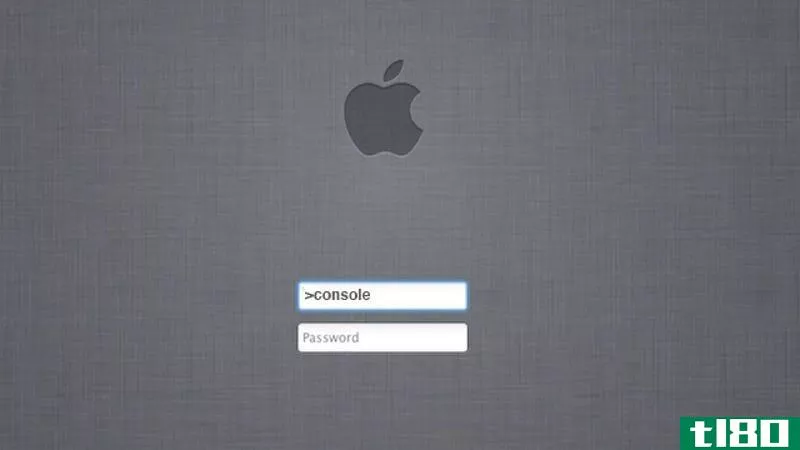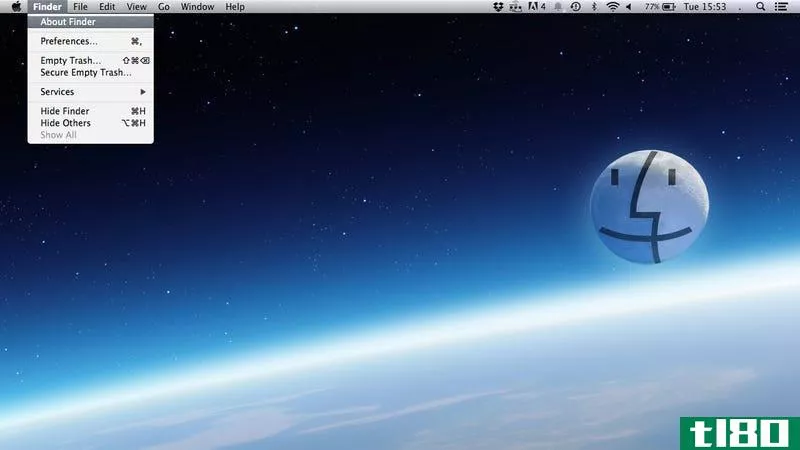使用OSX终端可以解锁的最佳隐藏设置

mac的定制选项并不出名,但如果你愿意深入研究终端的话,就有很多隐藏在引擎盖下的东西。这里有一些我们最喜欢的隐藏设置,你只需要一两行文字就可以更改。
什么是终端(terminal)?
如果你不熟悉它,终端是一个应用程序包括在你的实用工具文件夹,是一个基于文本的方式来使用你的操作系统OSX。本质上,它允许您与osx交互,只需文本命令,而不是鼠标和图形界面。作为一个Mac用户,你可能不会经常深入研究终端,但是在幕后隐藏着很多设置和调整。终端很适合发现这些。
使用终端很简单:只需打开它,输入命令,然后按Return。您的命令可能会操作文件、启动程序、更改设置等。它看起来很复杂,但实际上这是访问计算机上某些东西的最简单方法。我们之前已经讨论过命令行的基础知识,所以如果您需要,您可以在那里温习一下初学者的技巧。我们还介绍了很多高级功能。
不过,别让这一切吓到你。今天,我们来看看一些非常简单的命令,它们可以启用或调整隐藏的OSX选项。您不需要是终端专家就可以完成这些任务,只需复制并粘贴此帖子中的命令,将其粘贴到终端中,然后按Return进行尝试。下面是我们最喜欢的一些调整。
定制OSX的外观
人们喜欢用终端做的一件事是改变苹果不允许他们做的OSX中的一系列设置。这可能会改变dock、滚动条的外观,或者只是让您可以看到隐藏的文件。
把你的mac电脑的基座移到拐角处
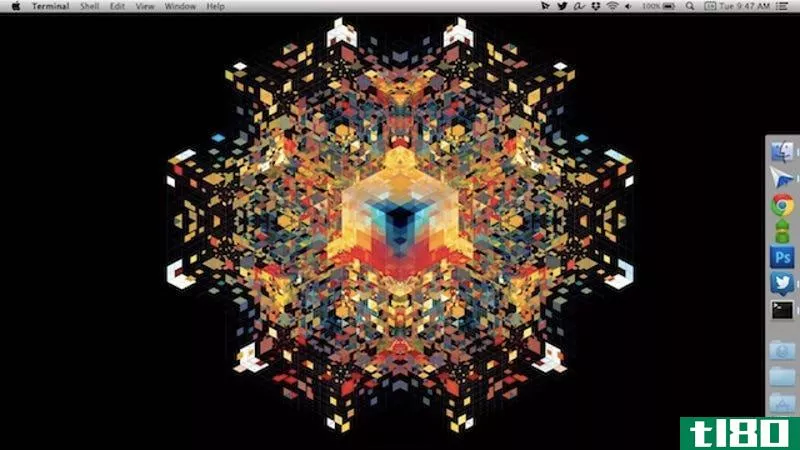
不喜欢码头在屏幕中央吗?您可以使用此终端命令将其移动到任何角落:
defaults write com.apple.dock pinning -string end killall Dock如果您想将dock移到顶部或返回默认值,只需将end替换为start或middle。
向桌面添加小部件
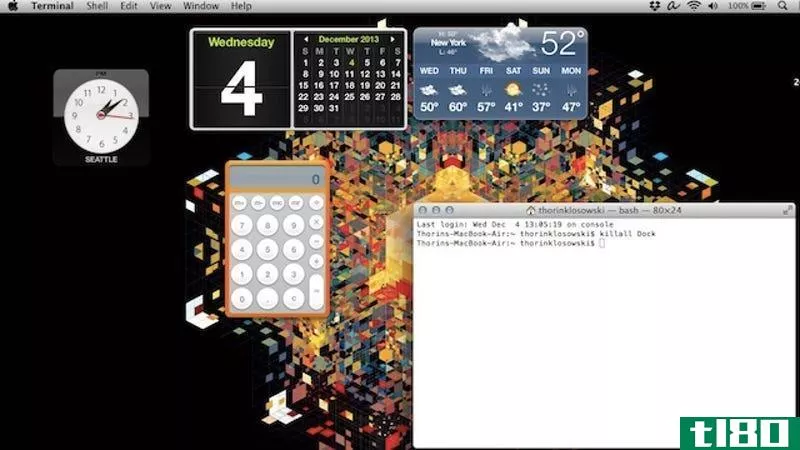
不管你喜欢还是讨厌它们,苹果在OSX的仪表板上保留小部件似乎没有问题。如果您希望在桌面上使用这些小部件,可以使用以下命令:
defaults write com.apple.dashboard devmode YES现在,注销并重新登录。打开你的仪表板,用鼠标点击并按住你想要的小部件,然后点击F12把它放到你的桌面上。如果小部件没有出现,请跳回终端并键入:
killall Dock要反转这个过程,只需反向执行上述操作,并在第一个命令中将YES更改为NO。
默认情况下显示隐藏文件
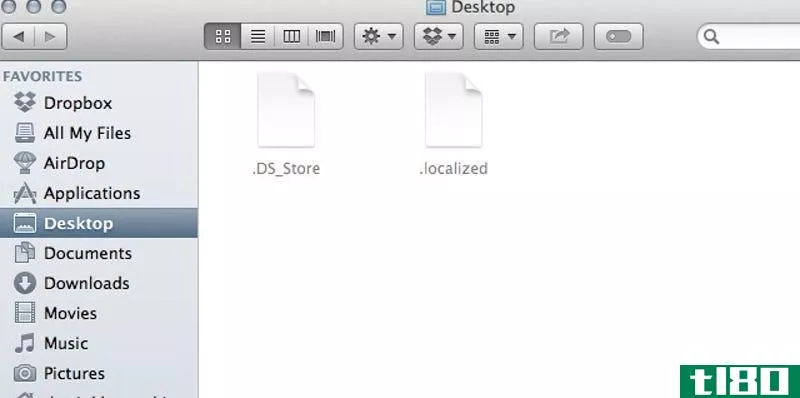
OSX隐藏了各种各样的文件以防止你弄乱你的系统。这很好,但有时你需要访问那些隐藏的文件。要查看它们,请在Terminal中键入以下命令:
defaults write com.apple.finder AppleShowAllFiles true killall Dock要再次隐藏这些文件,只需将true切换为false。
启用2d dock
你不喜欢那个3D码头吗?很容易将其设置为2D(在Mavericks中不起作用):
defaults write com.apple.dock no-glass -bool true如果你想让3D对接回来,只需将true改为false。
向os x添加功能
OSX总是有一些隐藏的特性,这些特性只能通过终端命令访问。有时这些特性是您一直想要的,而有时它们只是大多数人不需要,有点小毛病,或者是为开发人员准备的。
启用单一应用程序模式
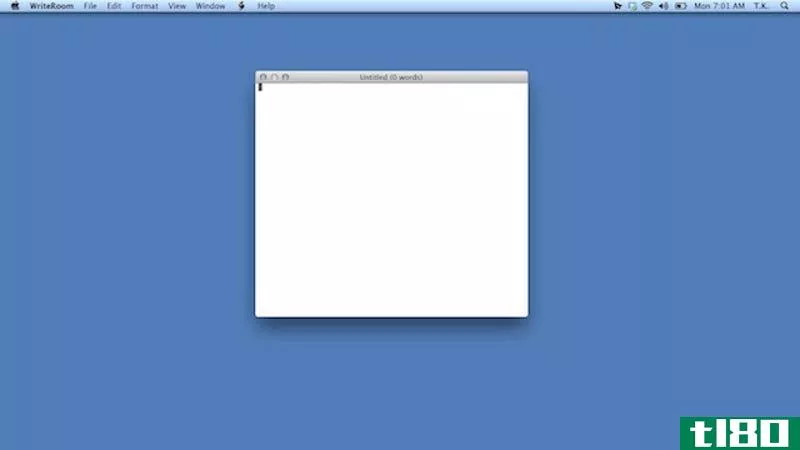
如果你经常被分心的事情所困扰,那么单一的应用模式可以极大地帮助你保持专注。这使得你一次只能显示一个应用程序。它并不适合所有人,但当你只需要专注于一个项目时,它确实很有帮助:
defaults write com.apple.dock single-app -bool true killall Dock要将其切换回正常状态,只需将true替换为false。
从快速查找复制文本
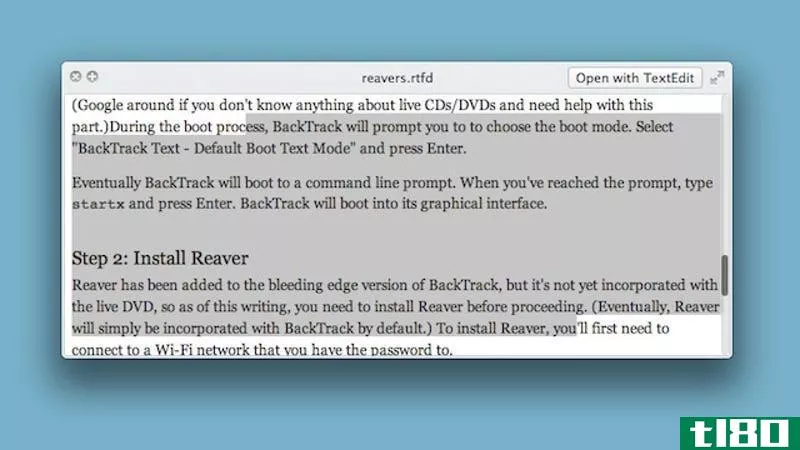
快速查看是OSX最好的特性之一。只要点击空格键,当你选择一个文件,你会看到该文件的预览,而不必打开一个应用程序。很好,但是预览时不能选择任何文本。可以使用终端命令添加该功能:
defaults write com.apple.finder QLEnableTextSelection -bool true killall Finder现在,只需打开快速查找,选择所需的文本,然后复制。
向itunes添加弹出通知

想从应用程序的图标上得到一点关于iTunes当前播放曲目的通知吗?很简单:
defaults write com.apple.dock itunes-notificati*** -bool TRUE killall Dock如果您不是粉丝,那么禁用它也只需要一个简单的命令:
defaults delete com.apple.dock itunes-notificati***启用调试模式
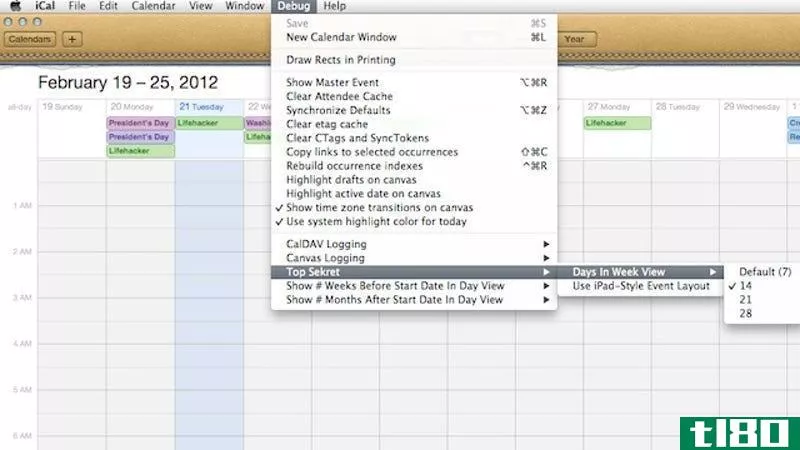
在苹果的许多应用程序中,存在着一种带有各种隐藏功能的调试模式。每个应用程序都有点不同,但是你通常可以得到一些实验性的特性,这些特性在某种程度上是有用的。
启用通讯簿中的“调试”菜单:
defaults write com.apple.addres**ook ABShowDebugMenu -bool true在iCal中启用调试菜单(在Mavericks中不起作用):
defaults write com.apple.iCal IncludeDebugMenu -bool true在磁盘实用程序中启用“调试”菜单:
defaults write com.apple.DiskUtility DUDebugMenuEnabled -bool true和
defaults write com.apple.DiskUtility advanced-image-opti*** -bool true修复常见的os x烦恼
每个版本的osx都有自己的烦恼,但是osx的一些最常见的问题可以通过一两个终端命令来解决。
禁用启动蜂鸣音
你的Mac电脑喜欢在开机时放一个响亮的音调,这是为了告诉你一切正常。对于大多数人来说,启动的钟声是好的,但是如果你在课堂上或者其他需要让你的Mac保持安静的地方,这通常是个问题。要永久禁用该声音,只需将此输入终端:
sudo nvram SystemAudioVolume=%80现在,你的Mac电脑将会像一个穿着靴子的忍者一样安静。
排除显示和隐藏码头时的延迟
默认情况下,当您将鼠标移到Dock上并启用“自动隐藏和显示Dock”时,Dock会有一点延迟。这有点烦人,但您可以使用以下命令自定义动画的速度:
defaults write com.apple.Dock autohide-delay -float 0 && killall Dock现在,当你将鼠标移到码头上时,它会立即出现。
停止quicktime并预览自动恢复打开的内容

自动还原是一个方便的设置,它可以打开应用程序中上次使用的文件。这对大多数应用程序来说都很好,但它可能会导致应用程序中出现一些尴尬的事情,比如Quicktime或Preview。谢天谢地,在每个应用程序的基础上很容易禁用该功能:
预览:
defaults write com.apple.Preview NSQuitAlwaysKeepsWindows -bool false对于Quicktime:
defaults write com.apple.QuickTimePlayerX NSQuitAlwaysKeepsWindows -bool false禁用窗口动画以加速旧版mac
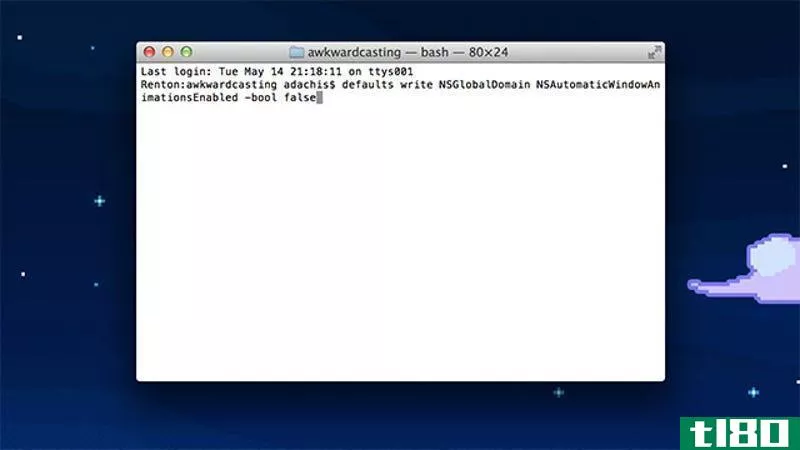
OSX中的窗口动画非常棒,但它们会大大降低旧Mac的速度。如果你想让你的操作系统更快一点,只需禁用它们:
defaults write NSGlobalDomain NSAutomaticWindowAnimati***Enabled -bool false禁用通知中心
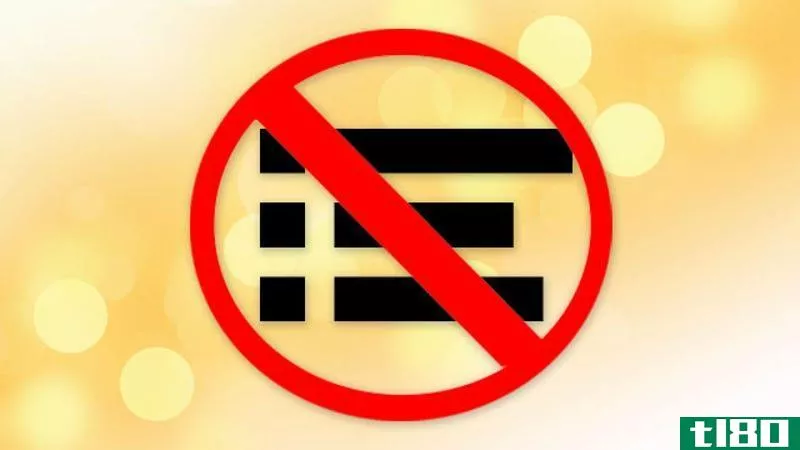
不喜欢新版本的OSX中的通知中心?您可以使用终端命令将其禁用,并将其从菜单栏中永久删除:
launchctl unload -w /System/Library/LaunchAgents/com.apple.notificationcenterui.plist killall NotificationCenter这样,通知中心将关闭并消失,直到您重新启动。
其他很酷的把戏
你可以用终端做各种很酷的事情,这里有一些我们最喜欢的技巧,不属于其他类别。
阻止mac睡眠

你的电脑会进入睡眠状态,这样当你不使用它时,它就不会浪费资源和电力,但有时你需要在执行某项任务时让它暂时保持清醒。为此,只需在终端中输入以下命令:
caffeinate -t 3600那会让你保持一个小时的清醒。3600来自于一小时内的秒数,所以只要把这个数字改成你想让电脑保持清醒的时间。
立即生成日历
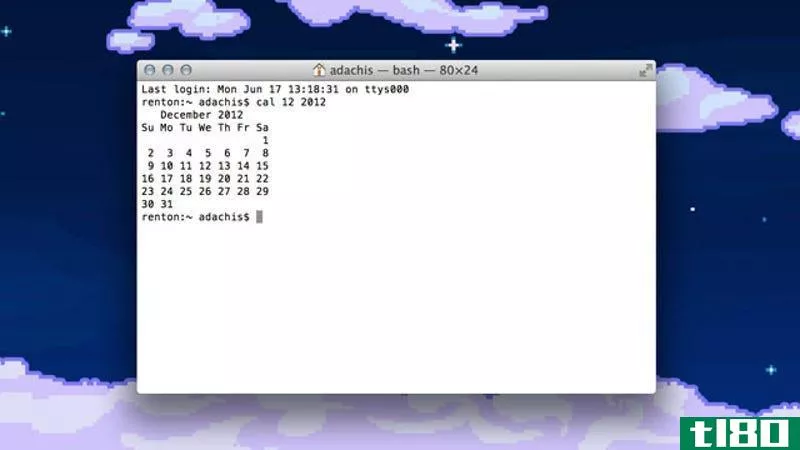
需要快速日历吗?您可以使用以下命令几乎立即在终端中显示一个:
cal 12 2013把12改成你想要的月份,把2013改成你需要的年份。
阻止帮助查看器在其他窗口上浮动

Mac帮助查看器总是强迫自己在上面,当你试图排除故障时,这是非常烦人的。但很容易禁用:
defaults write com.apple.helpviewer DevMode -bool true当然,上面的列表并不是所有的。我们已经讨论了很多其他可以用终端做的事情,所以开始深入研究。如果你想调整一些更多的界面,OnyX是我们最喜欢的工具。
- 发表于 2021-05-22 07:52
- 阅读 ( 114 )
- 分类:互联网
你可能感兴趣的文章
11隐藏的mac设置,您可以用defaults命令解锁
...。这就是为什么您需要了解defaults Terminal命令。这允许您使用命令行更改应用程序和Mac系统的隐藏设置。 ...
- 发布于 2021-03-22 12:04
- 阅读 ( 462 )
锁定mac的8种方法
...再次打开时,必须键入密码才能访问计算机及其数据。 使用键盘快捷键 最简单的锁定Mac的方法是通过键盘快捷键。你可以按Command+Control+Q锁定你的Mac。 相关:最好的macOS键盘快捷键你应该使用 您也可以按Command+Shift+Q,但这会使...
- 发布于 2021-03-31 16:16
- 阅读 ( 201 )
使用此隐藏的mac功能快速打开最近的应用程序和文档
...了类似的功能,但是它被隐藏在菜单栏中。 我个人懒得使用这个菜单,所以如果你和我一样,只需单击一下就可以看到这些列表,下面介绍如何将它们添加到你的dock。 第一步:添加终端功能 要开始,请按Command+Space并键入“t...
- 发布于 2021-04-09 03:00
- 阅读 ( 145 )
macos十大终端技巧
...眼睛从一长串的应用程序中解脱出来。 要添加空白,请使用以下命令: defaults write com.apple.dock persistent-apps -array-add '{"tile-type"="spacer-tile";}' 然后键入: killall Dock 对所需的空格重复此过程。若要删除一个,只需将其从基座上像任...
- 发布于 2021-04-09 05:58
- 阅读 ( 183 )
如何在OSX的终端中使用标记以方便导航
在osx中使用终端可能是影响Mac上深刻变化的最强大和最直接的方法。如果你是一个使用命令行的爱好者,那么学习一个新的技巧总是很好的。 我们从不反对学习通过终端“入侵”OSX的新方法。例如,我们知道可以使用“Caffeinate...
- 发布于 2021-04-09 14:36
- 阅读 ( 86 )
了解OSX中的隐私和安全设置以确保数据安全
如果您使用osx,那么您可能已经仔细阅读过它的安全偏好。这些偏好相当简单,但有一些值得进一步探讨的显著特征。 系统安全应该始终是用户最关心的问题之一。我们讨论的不仅仅是强密码和防火墙,还有其他一些需要考虑...
- 发布于 2021-04-10 19:04
- 阅读 ( 129 )
如何使用配置文件更改OSX终端的外观
...定制他们的设置来满足他们的需求和口味。 谢天谢地,使用首选项中的概要文件(Command+,)几乎可以使您的终端看起来像您想要的任何方式。例如,您可以更改光标形状、添加背景图像、更改文本大小和颜色等等。 事实上,...
- 发布于 2021-04-10 23:38
- 阅读 ( 105 )
在mac上隐藏文件和文件夹的最简单方法
...将Windows文档移动到云中,您会注意到许多应用程序经常使用您的documents文件夹进行保存。游戏通常也会在文档中创建自己的文件夹。 问题是很快你的文档文件夹就会被这些新文件夹弄得乱七八糟。如果您使用的是Windows,那么可...
- 发布于 2021-04-11 04:08
- 阅读 ( 113 )
如何在OSX中创建下拉终端
根据你使用Mac的目的,你可能会花很多时间在终端上,所以今天我们将向你展示一种方法,让你创建一个终端,就像旧的Quake控制台一样从屏幕顶部掉下来。 设置下拉终端 为了安装Visor,您首先需要安装SIMBL,Visor是我们用来实...
- 发布于 2021-04-13 07:04
- 阅读 ( 123 )